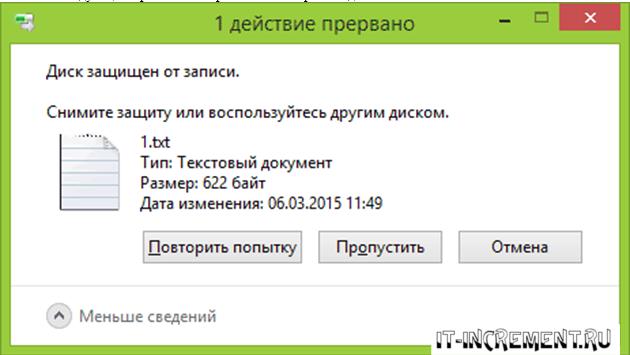Очень часто пользователи, используя ОС Windows, встречаются со следующей проблемой. При попытке переноса данных на USB носитель всплывает ошибка следующего содержания: «Диск защищен от записи».
Важно! Имеется вероятность того, что проблема обусловлена чисто технической стороной, а именно проблема в носителе информации. На многих USB флешках и картах памяти имеются специальные блокираторы записи, представленные простейшим переключателем, который имеет свойство выходить из строя. Тогда проблема решается лишь ремонтом устройства в любом сервисном центре.
Если же блокиратор отсутствует, то в данном обзоре представлены методы, при помощи которых, используя, лишь системные ресурсы и программное обеспечение можно избавиться от столь неожиданной каверзы.
Содержание
Снятие защиты с изменением системного реестра
Чтобы внести изменения в реестр необходимо открыть соответствующий сервис, а для этого нужно использовать комбинацию «Win»+«R» после чего в открывшемся окне «Выполнить» ввести «regedit» без кавычек.
Далее все действия выполняются в строгой последовательности.
- В открывшемся окне необходимо в левом столбце использовать проводник аналогичный системному.
- Следует пройти по маршруту: HKEY_LOCAL_MACHINE – SYSTEM – CurrentControlSet – Control – StorageDevicePolicies. Если данный раздел имеется, то переходим к пункту 3, но может быть и обратная ситуация (пункт 4).
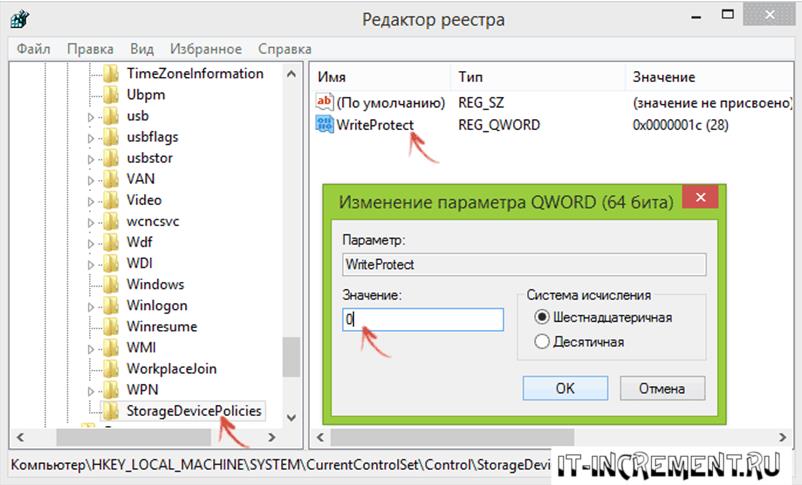
- Открыв данный раздел необходимо в рабочей части окна проверить его на наличие параметр Write Protect с установленным значением «1». При полном соответствии описанию необходимо поменять значение на «0», и сохранить изменения. Перейти к пункту 6.
- В случае отсутствия раздела StorageDevicePolicies следует создать одноименный так, как показано на следующем скриншоте.
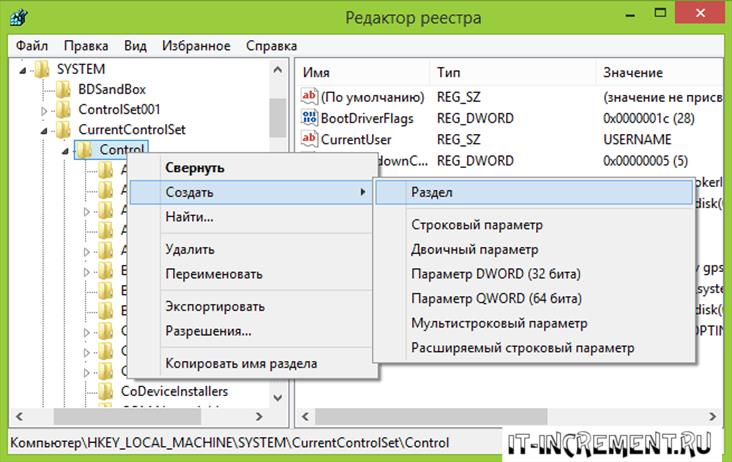
- Во вновь созданном разделе аналогичным образом необходимо создать параметр с таким же названием, как в пункте 2. Алгоритм создания аналогичен пункту 4, только при этом необходимо выбирать «Параметр DWORD» (32 или 64 бита), после чего установить его значение на «0».
- Вытащить флешку, перезагрузить компьютер и проверить работоспособность. Проблема должна решиться.
Снятие защиты с использованием командной строки
Более продвинутые пользователи могут решить проблему при помощи командной строки. Для этого необходимо выполнить следующий алгоритм:
- Запустить командную строку. Данное действие выполняется с использованием прав администратора. В версиях Windows 8 и 10 это можно сделать, используя комбинацию «Win»+«X», а в 7 необходимо найти значок «Командная строка» задав название в меню «Пуск», и по щелчку ПКМ открыть его с соответствующим параметром запуска.
- В появившемся окне необходимо набрать команду «Diskpart». Следом набрать «list disk». Если все сделано правильно и текст введен без ошибок, то на экране появится список накопителей информации, из которых нужно выбрать разблокируемый и запомнить присвоенный ему номер.
- Далее ввести «select disk N», где N это номер накопителя, узнанный нами на прошлом этапе.
- Теперь система точно знает, что работать необходимо именно с нашей картой памяти/флешкой и потому следует выполнить главное действие по разблокировке, набрав «attributes disk clear readonly».
- Завершить работу, набрав «exit».

Внимание! Не нужно набирать значения в кавычках, ведь данные знаки используются в тексте только для обозначения вводимых команд.
После выполнения данного алгоритма флешка должна заработать в нормальном режиме.
Описанные выше методы довольно просты и пользователю не составит труда разблокировать свой накопитель посредством одного из этих способов. В случае, если ни один из вышеописанных методов не помог, то целесообразнее всего обратиться в сервисный центр, потому что вполне возможен вариант с выходом из строя аппаратной части флеш-карты.